من المعقول الاعتقاد بأن كل إصدار جديد من Windows يصبح أكبر حجمًا. الأشياء الجديدة بالإضافة إلى الأشياء القديمة يجب أن تجعل Windows 11 يستخدم مساحة أكبر، أليس كذلك؟ ربما. دعونا نرى ما يمكنك فعله لتثبيت نظام التشغيل Windows 11 الخاص بك في مساحة أقل.
ما مقدار المساحة التي يشغلها Windows 11؟
ما يحتاجه Windows 11 وما تحتاجه Microsoft لتثبيت Windows 11 هما شيئان مختلفان. متطلبات التخزين لنظام التشغيل Windows 11 هي 64 جيجابايت. ومع ذلك، تحذرنا صفحة متطلبات مايكروسوفت ويندوز 11 من أنه "قد تكون هناك حاجة إلى مساحة تخزين إضافية لتنزيل التحديثات وتمكين ميزات معينة."

ما حجم تنزيلات تثبيت Windows 11؟
إذا كنت تقوم بالترقية مباشرةً من Windows 10 إلى Windows 11، فإن حجم التنزيل يبلغ حوالي 3.5 غيغابايت. ومع ذلك، إذا كنت تريد تثبيت Windows 11 باستخدام ملف ISO.، فخطط للحصول على مساحة تبلغ 5.37 جيجابايت على الأقل. قد يكون لأنظمة التشغيل Windows بلغات مختلفة حجم ملف .ISO أكبر. إذا كنت تعتقد أن 5.37 غيغابايت هي مساحة كبيرة، فضع في اعتبارك أن هذا برنامج تثبيت Windows متعدد الإصدارات.

أي إصدار من Windows 11 يستخدم أقل مساحة؟
أنت على دراية بإصدارات ويندوز هوم وويندوز برو. ولكن هل تعلم عن Windows في وضع S وWindows Education وWindows Enterprise؟ يحتوي كل إصدار على إمكانات وميزات مختلفة مثبتة.
من المرجح أن يتمتع نظام التشغيل Windows 11 في الوضع S بحجم التثبيت الأصغر وغير المعدل. وهذا أمر منطقي لأنه إصدار بسيط من Windows 11 Home، مما يسمح فقط بتثبيت التطبيقات من Microsoft Store وMicrosoft Edge كمتصفح ويب. ليس من الواضح مدى صغر حجم Windows 11 في وضع S، ولكن ويندوز 10 في وضع S يستخدم حوالي 5 جيجابايت فقط من مساحة محرك الأقراص.
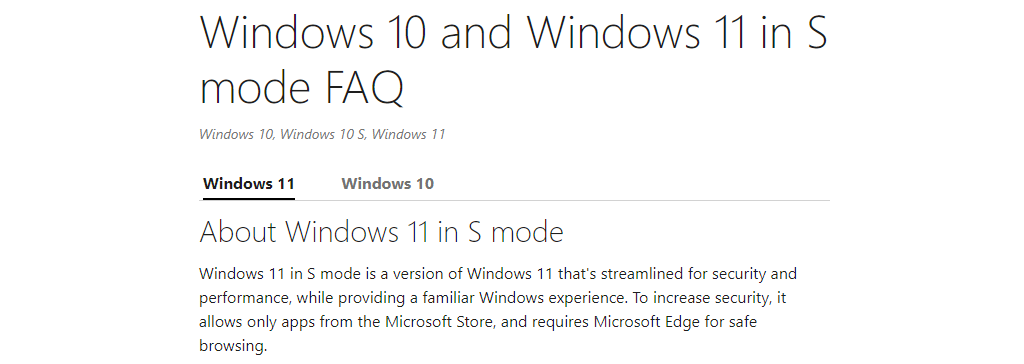 يتطلب
يتطلب
تثبيت Windows 11 في الوضع S الكثير من العمل الذي لا يستطيع الشخص العادي القيام به، لذا اترك هذا الأمر لمصنعي الأجهزة. إذا كنت تريد أصغر نظام تشغيل Windows 11، فاشتر جهازًا مكتوبًا عليه أنه يستخدم Windows 11 في وضع S. يمكنك إيقاف تشغيل وضع S في نظام التشغيل Windows 11، ولكن لن تتمكن من العودة إلى وضع S بمجرد القيام بذلك.
يحتويWindows 11 Home على مساحة 17.88 جيجابايت مثبتة، بدون المزامنة مع OneDrive الخاص بك. إذا اخترت مزامنة OneDrive أثناء إعداد Windows 11، فأضف حجم OneDrive الخاص بك إلى هذا الرقم..
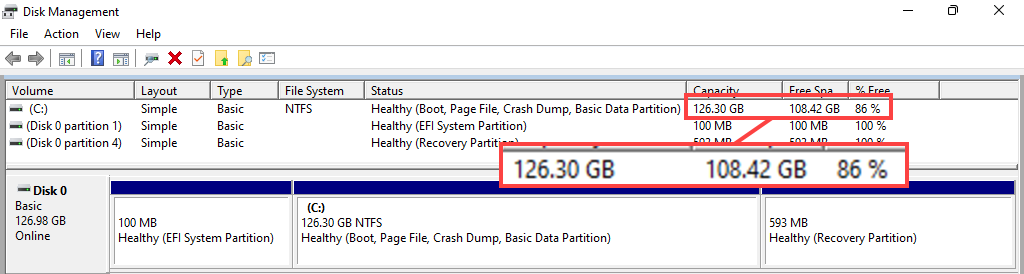
Windows 11 Pro يستغرق 18.09 غيغابايت عند تثبيته. يعتمد ذلك على تثبيت غير مرتبط بالمجال. لن يُحدث الاتصال بمجال فرقًا كبيرًا ما لم تكن هناك سياسات تضيف أو تزيل عناصر من Windows 11 Pro أو برامج التشغيل والطابعات والبرامج المثبتة.
 يستخدم
يستخدم
Windows 11 Education مساحة أقل قليلًا من Pro، ولكنه أكبر من Home، حيث 17.91 جيجابايت . استغرق تثبيت هذا الإصدار وقتًا أطول في الاختبار، ولكن جزءًا كبيرًا من ذلك كان إعداد المصادقة الإلزامية متعددة العوامل (MFA). من الجيد رؤية ذلك في النوافذ الموجودة في المدارس.
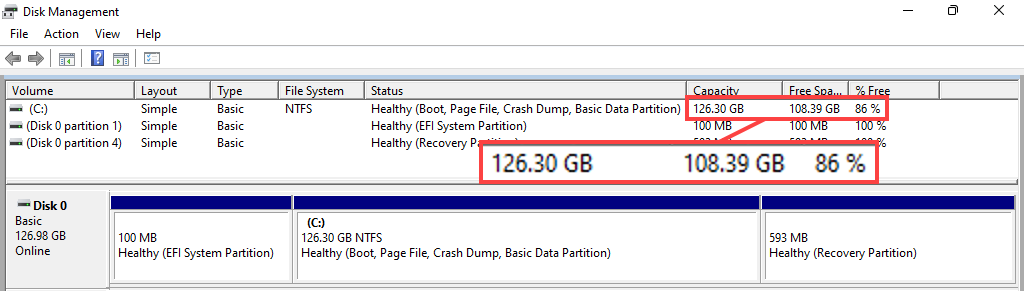
تحتوي هذه الإصدارات على إصدارات أخرى، مثل Windows 11 Home Single Language وWindows Education Pro. ومع ذلك، كما رأيت، لا يوجد فرق كبير بين الإصدارات الأكثر شيوعًا، لذا لا تتوقع اختلافات كبيرة في الاختلافات.
إذا كان Windows 11 يستهلك 18 جيجابايت فقط، فلماذا تقول Microsoft أن 64 جيجابايت؟
يوجد فرق قدره 46 جيجابايت بين الحجم المثبت لنظام التشغيل Windows 11 ومتطلبات Microsoft البالغة 64 جيجابايت. لكن لماذا؟ يرجع جزء من ذلك إلى أن تثبيت نظام التشغيل يتطلب بعض المساحة للتنقل. أثناء تثبيت Windows 11، تتم كتابة البيانات وإزالتها. في أي وقت، قد تستغرق عمليات التثبيت أكثر من 18 جيجابايت.

كما أن وجود أقل من 64 جيجابايت سيؤدي إلى ضعف سرعة تشغيل Windows 11. سيؤدي تثبيت عدد قليل من البرامج إلى استهلاك 48 غيغابايت من المساحة الحرة، ولن يعمل أي شيء.
اجعل تثبيت Windows 11 يستخدم مساحة أقل قبل التثبيت
يمكن لعملية تسمى تبسيط Windows أن تجعل Windows 11 يشغل مساحة أقل عند التثبيت. يتطلب التبسيط تعديل تثبيت Windows .ISO، وهو أمر لا يجب على أي شخص غير متخصص تكنولوجيا المعلومات المتمرس القيام به، لذلك لن نخوض في التفاصيل.
تتطلب الفكرة العامة لتبسيط تثبيت Windows 11 .ISO منك:
يمكنك أن ترى كيف أن هذا قد لا يكون مناسبًا لك. إذا كنت لا تعرف كيفية تنفيذ كل خطوة من هذه الخطوات بنفسك، فاتركها وشأنها.
جعل تثبيت Windows 11 يستخدم مساحة أقل أثناء التثبيت
كيف يمكنك الحصول على أصغر تثبيت لنظام التشغيل Windows 11؟ قد تعتقد أن تخطي خيارات التثبيت مثل إضافة تخطيط لوحة مفاتيح ثانٍ أو عدم تشغيل أشياء مثل Cortana قد يستهلك مساحة أقل. لسوء الحظ، لا يزال يتم تثبيت تلك البرامج؛ لم يتم تشغيلها.
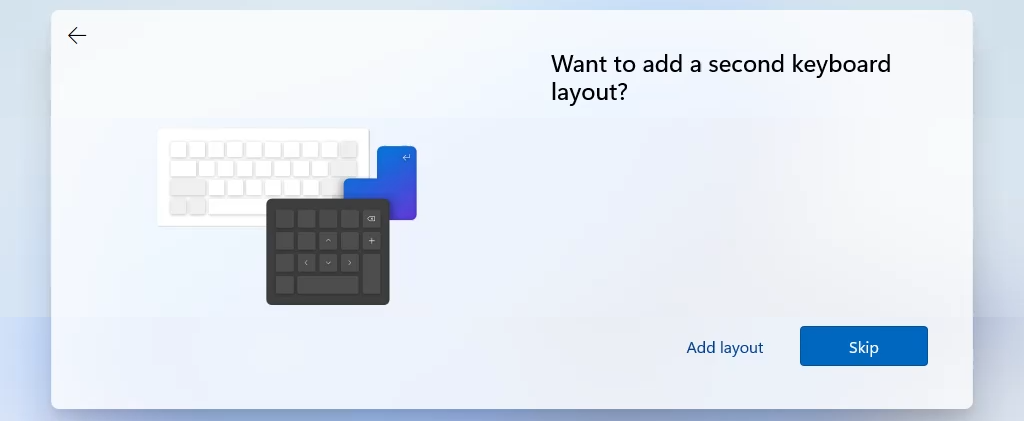
النقطة الوحيدة في الإعداد التي يمكن أن تحدث فرقًا هي عندما يصل Windows 11 إلى إعدادات نسخ ملفاتك احتياطيًا باستخدام OneDrive . اختر عدم نسخ ملفاتي احتياطيًا لمنع OneDrive من المزامنة. إذا قمت بمزامنة OneDrive عند التثبيت، فقد يستخدم مئات الجيجابايت من محرك الأقراص لديك أو أكثر.
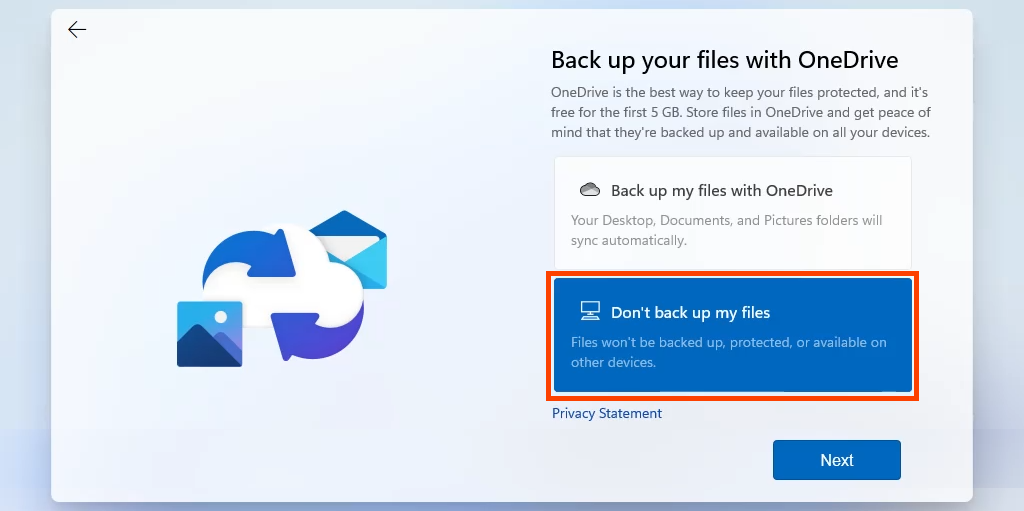
جعل تثبيت Windows 11 يشغل مساحة أقل بعد التثبيت
ربما من المفاجئ أن تطبيقات Microsoft الافتراضية المثبتة مع Windows 11 Home لا تشغل سوى 0.68 جيجابايت في اختباراتنا. ومع ذلك، لدينا مقالة لك عن كيفية إزالة تطبيقات Windows الافتراضية من Windows.
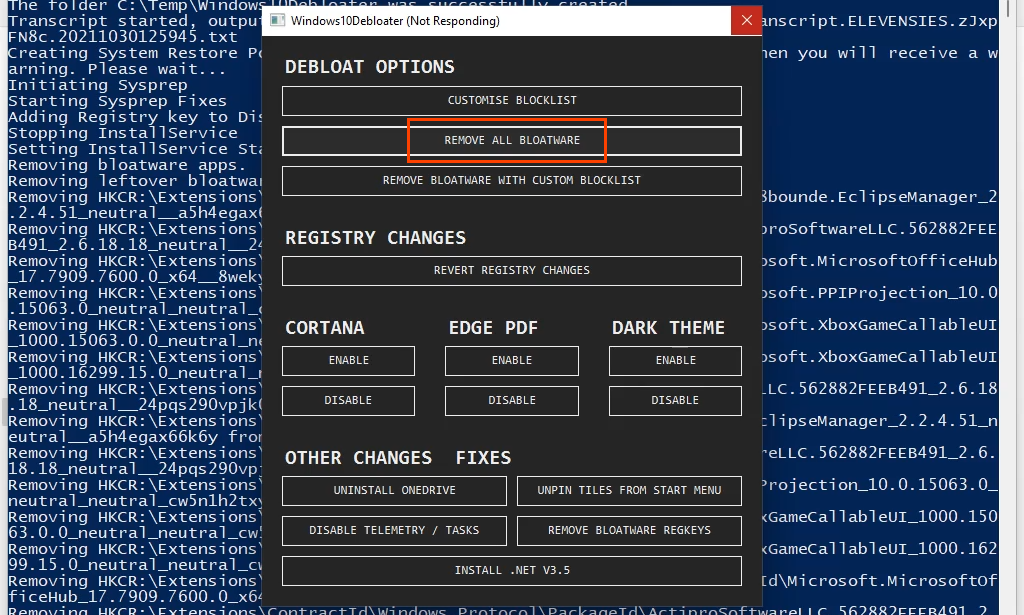
إذا قمت بالترقية من Windows 10 إلى Windows 11 من خلال Windows Update، حاول تنظيف القرص مع خيار إزالة استعادة النظام ونسخ الظل . انتبه إلى أن إزالة نقاط الاستعادة ونسخ الظل قد تجعل استعادة الملفات أو Windows مستحيلة. ومع ذلك، فإن استخدام "تنظيف القرص" قد يؤدي إلى تحرير مئات الميغابايت أو حتى عدة غيغابايت من مساحة محرك الأقراص.
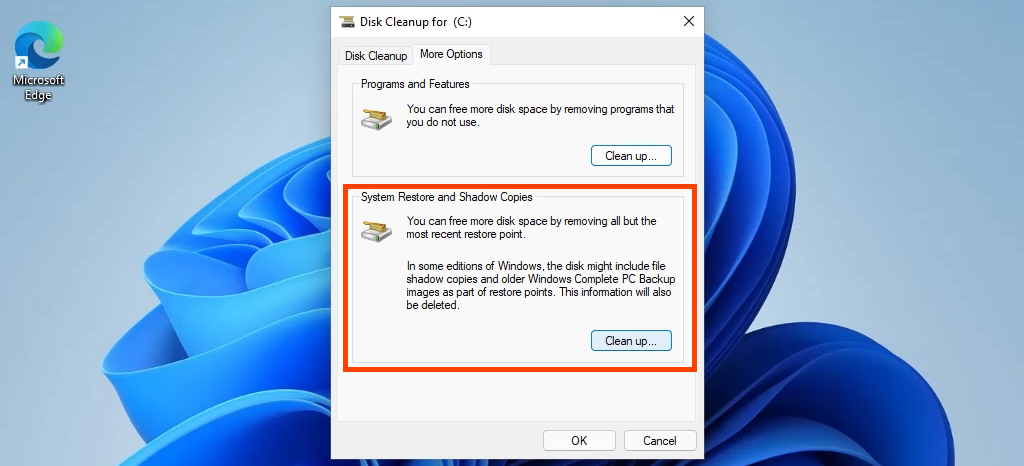
هناك طريقة أخرى لأولئك الذين قاموا بالترقية من Windows 10 إلى Windows 11 وهي حذف الدليل Windows.old. راجع مقالتنا، كيفية حذف المجلد Windows.old في نظام التشغيل Windows 7/8/10. تنطبق نفس الخطوات على نظام التشغيل Windows 11. وقد يؤدي ذلك إلى تحرير 20 أو 30 جيجابايت أو أكثر من المساحة، خاصة إذا فشل تثبيت Windows 11 لديك عدة مرات.

الخطوة الأقل تأثيرًا هي عدم مزامنة Microsoft Edge مع حساب Microsoft الخاص بك عند بدء تشغيل Edge لأول مرة. من المؤكد أن المفضلة والمجموعات والإضافات لا تشغل مساحة كبيرة، ولكن كل جزء منها مهم.

هل هناك المزيد من الطرق لتقليل حجم Windows 11؟
يمكنك القيام بأشياء لـ تحرير مساحة القرص في نظام التشغيل Windows 11 أثناء استمرارك في استخدامه. ومع ذلك، لا توجد طرق عديدة لتقليل حجم التثبيت الجديد لنظام التشغيل Windows 11. هل رأيت أي طرق أخرى؟ الرجاء مشاركتها معنا. نحن نحب أن نتعلم مثلك تمامًا..
.